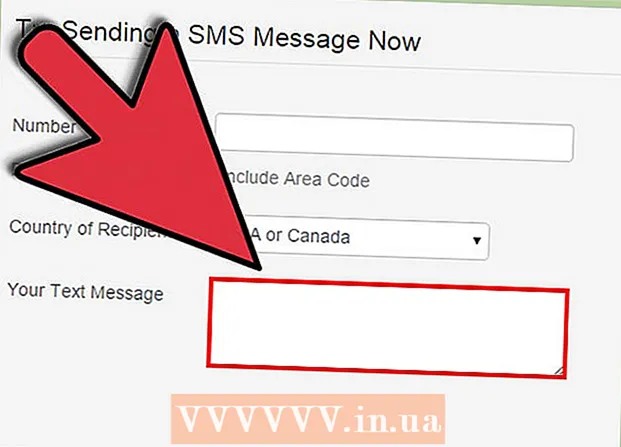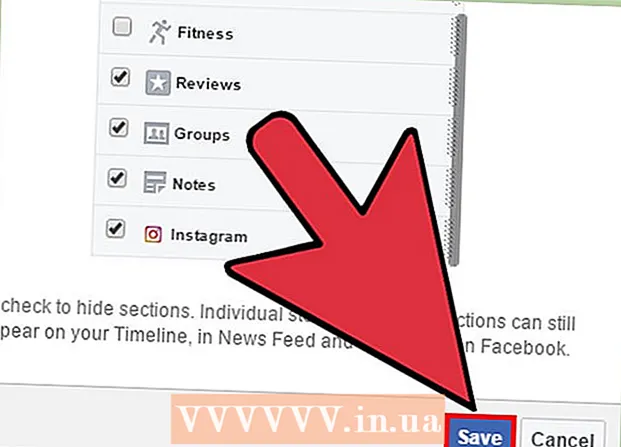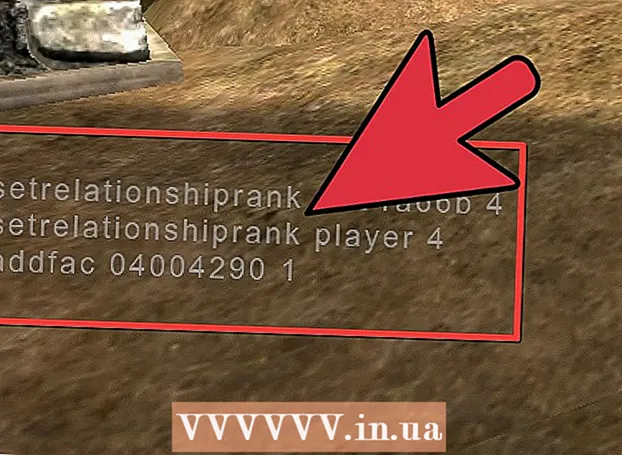ผู้เขียน:
William Ramirez
วันที่สร้าง:
22 กันยายน 2021
วันที่อัปเดต:
1 กรกฎาคม 2024

เนื้อหา
- ขั้นตอน
- วิธีที่ 1 จาก 4: รวมให้พอดีกับแผ่นงาน Excel
- วิธีที่ 2 จาก 4: กำหนดหมวดหมู่สำหรับการรวมข้อมูล Excel
- วิธีที่ 3 จาก 4: ใช้สูตรเพื่อรวมข้อมูล Excel
- วิธีที่ 4 จาก 4: การใช้ฟังก์ชัน PivotTable
- เคล็ดลับ
Microsoft Office Excel มาพร้อมกับคุณสมบัติมากมายในการปรับแต่งตารางและแผนภูมิที่เต็มไปด้วยข้อมูลสำคัญ นอกจากนี้ยังมีวิธีที่มีประสิทธิภาพในการรวมและสรุปข้อมูลจากหลายไฟล์ หรือที่เรียกว่าชีต วิธีการทั่วไปในการรวมข้อมูลใน Excel รวมถึงการรวมข้อมูลตามตำแหน่ง ตามประเภท ตามสูตร หรือใช้ฟังก์ชัน Pivot Table ของ Excel อ่านเพื่อเรียนรู้วิธีการรวมข้อมูลใน Excel เพื่อให้ข้อมูลของคุณปรากฏบนแผ่นงานต้นแบบเป็นข้อมูลอ้างอิงเมื่อคุณต้องการสร้างรายงาน
ขั้นตอน
วิธีที่ 1 จาก 4: รวมให้พอดีกับแผ่นงาน Excel
 1 ตรวจสอบให้แน่ใจว่าข้อมูลในแต่ละแผ่นงานปรากฏเป็นรายการ ตรวจสอบให้แน่ใจว่าคุณลบคอลัมน์และแถวว่างทั้งหมด และแต่ละคอลัมน์ถูกแท็กด้วยข้อมูลที่เหมาะสม
1 ตรวจสอบให้แน่ใจว่าข้อมูลในแต่ละแผ่นงานปรากฏเป็นรายการ ตรวจสอบให้แน่ใจว่าคุณลบคอลัมน์และแถวว่างทั้งหมด และแต่ละคอลัมน์ถูกแท็กด้วยข้อมูลที่เหมาะสม - เพิ่มและจัดเรียงช่วงคอลัมน์แต่ละช่วงบนแผ่นงานแยกกัน อย่างไรก็ตาม อย่าเพิ่มช่วงบนแผ่นงานหลักที่คุณวางแผนที่จะรวม
- เลือกแต่ละช่วงและตั้งชื่อโดยเลือกแท็บสูตรแล้วเลือกลูกศรถัดจากตั้งชื่อช่วง ป้อนชื่อสำหรับช่วงในช่องชื่อ
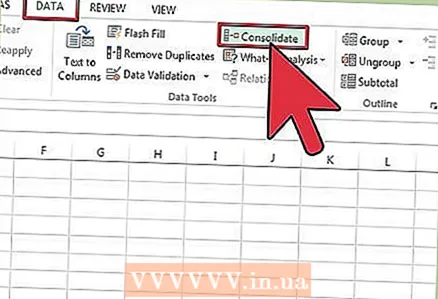 2 เตรียมพร้อมที่จะรวมข้อมูล Excel ของคุณ คลิกที่เซลล์ด้านซ้ายบนที่คุณต้องการวางข้อมูลที่รวมจากแผ่นงานหลักของคุณ
2 เตรียมพร้อมที่จะรวมข้อมูล Excel ของคุณ คลิกที่เซลล์ด้านซ้ายบนที่คุณต้องการวางข้อมูลที่รวมจากแผ่นงานหลักของคุณ - ไปที่แท็บข้อมูลจากแผ่นงานหลัก แล้วเลือกกลุ่มเครื่องมือข้อมูล เลือกรวม
- เข้าถึงรายการฟังก์ชันสรุปจากฟิลด์ฟังก์ชันเพื่อสร้างการตั้งค่าการรวมข้อมูล
 3 ป้อนชื่อของช่วงในฟังก์ชันสรุป คลิกปุ่มเพิ่มเพื่อเริ่มกระบวนการรวมข้อมูล
3 ป้อนชื่อของช่วงในฟังก์ชันสรุป คลิกปุ่มเพิ่มเพื่อเริ่มกระบวนการรวมข้อมูล  4 รีเฟรชการรวมข้อมูลของคุณ เลือกฟิลด์ ลิงก์ไปยังแหล่งข้อมูล หากคุณต้องการอัปเดตข้อมูลต้นฉบับโดยอัตโนมัติ ยกเลิกการเลือกช่องนี้หากคุณต้องการอัปเดตข้อมูลการรวมบัญชีด้วยตนเอง
4 รีเฟรชการรวมข้อมูลของคุณ เลือกฟิลด์ ลิงก์ไปยังแหล่งข้อมูล หากคุณต้องการอัปเดตข้อมูลต้นฉบับโดยอัตโนมัติ ยกเลิกการเลือกช่องนี้หากคุณต้องการอัปเดตข้อมูลการรวมบัญชีด้วยตนเอง
วิธีที่ 2 จาก 4: กำหนดหมวดหมู่สำหรับการรวมข้อมูล Excel
 1 ทำซ้ำขั้นตอนแรกด้านบนเพื่อกำหนดค่าข้อมูลเป็นรายการ ในแผ่นงานหลัก ให้คลิกที่เซลล์ด้านซ้ายบนในตำแหน่งที่คุณต้องการวางข้อมูลที่รวมไว้
1 ทำซ้ำขั้นตอนแรกด้านบนเพื่อกำหนดค่าข้อมูลเป็นรายการ ในแผ่นงานหลัก ให้คลิกที่เซลล์ด้านซ้ายบนในตำแหน่งที่คุณต้องการวางข้อมูลที่รวมไว้ 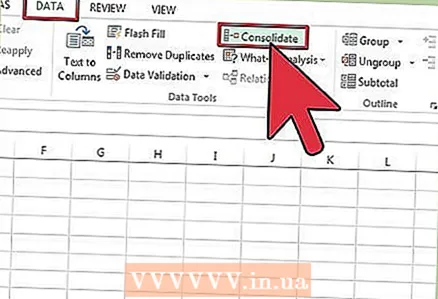 2 ไปที่กลุ่มเครื่องมือข้อมูล ค้นหาแท็บ ข้อมูล แล้วคลิก รวม ใช้ฟังก์ชันสรุปในฟิลด์ฟังก์ชันเพื่อเลือกการตั้งค่าสำหรับการรวมข้อมูล ตั้งชื่อแต่ละช่วงแล้วคลิกปุ่มเพิ่มเพื่อเสร็จสิ้นกระบวนการรวมข้อมูล ทำซ้ำขั้นตอนนี้สำหรับการอัปเดตข้อมูลที่รวมไว้ตามที่อธิบายไว้ข้างต้น
2 ไปที่กลุ่มเครื่องมือข้อมูล ค้นหาแท็บ ข้อมูล แล้วคลิก รวม ใช้ฟังก์ชันสรุปในฟิลด์ฟังก์ชันเพื่อเลือกการตั้งค่าสำหรับการรวมข้อมูล ตั้งชื่อแต่ละช่วงแล้วคลิกปุ่มเพิ่มเพื่อเสร็จสิ้นกระบวนการรวมข้อมูล ทำซ้ำขั้นตอนนี้สำหรับการอัปเดตข้อมูลที่รวมไว้ตามที่อธิบายไว้ข้างต้น
วิธีที่ 3 จาก 4: ใช้สูตรเพื่อรวมข้อมูล Excel
 1 เริ่มด้วยมาสเตอร์ชีท ป้อนหรือคัดลอกส่วนหัวของแถวและคอลัมน์ที่คุณต้องการใช้เพื่อรวมข้อมูล Excel ของคุณ
1 เริ่มด้วยมาสเตอร์ชีท ป้อนหรือคัดลอกส่วนหัวของแถวและคอลัมน์ที่คุณต้องการใช้เพื่อรวมข้อมูล Excel ของคุณ 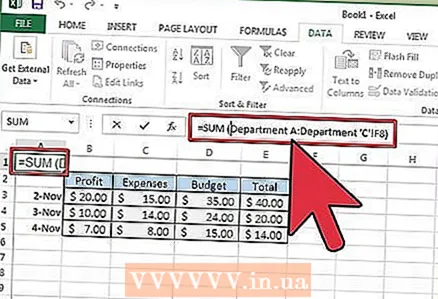 2 เน้นเซลล์ที่คุณต้องการรวมผลลัพธ์ของคุณ ในแต่ละแผ่นงาน ให้ป้อนสูตรที่อ้างอิงถึงเซลล์ที่คุณต้องการรวม ในเซลล์แรกที่คุณต้องการใส่ข้อมูล ให้ป้อนสูตร เช่น = SUM (แผนก A! B2, แผนก B! D4, แผนก C! F8) เมื่อต้องการรวมข้อมูล Excel จากเซลล์ทั้งหมด ให้ป้อนสูตร เช่น = SUM (แผนก A: แผนก C! F8)
2 เน้นเซลล์ที่คุณต้องการรวมผลลัพธ์ของคุณ ในแต่ละแผ่นงาน ให้ป้อนสูตรที่อ้างอิงถึงเซลล์ที่คุณต้องการรวม ในเซลล์แรกที่คุณต้องการใส่ข้อมูล ให้ป้อนสูตร เช่น = SUM (แผนก A! B2, แผนก B! D4, แผนก C! F8) เมื่อต้องการรวมข้อมูล Excel จากเซลล์ทั้งหมด ให้ป้อนสูตร เช่น = SUM (แผนก A: แผนก C! F8)
วิธีที่ 4 จาก 4: การใช้ฟังก์ชัน PivotTable
 1 สร้างรายงาน PivotTable คุณลักษณะนี้ช่วยให้คุณสามารถรวมข้อมูล Excel จากหลายช่วงด้วยความสามารถในการจัดระเบียบหมวดหมู่ใหม่ได้ตามต้องการ
1 สร้างรายงาน PivotTable คุณลักษณะนี้ช่วยให้คุณสามารถรวมข้อมูล Excel จากหลายช่วงด้วยความสามารถในการจัดระเบียบหมวดหมู่ใหม่ได้ตามต้องการ - เปิดใช้ตัวช่วยสร้าง PivotTable และ PivotChart โดยกด Alt + D + P บนแป้นพิมพ์ของคุณ เลือกช่วงการรวมบัญชีหลายช่วง จากนั้นเลือกถัดไป
- เลือกคำสั่ง "I Will Create the Page Fields" แล้วคลิก Next
- ไปที่ยุบกล่องโต้ตอบเพื่อซ่อนกล่องโต้ตอบบนแผ่นงาน บนแผ่นงาน ให้เลือกช่วงของเซลล์ ขยายกล่องโต้ตอบ แล้วเพิ่ม ด้านล่างตัวเลือกหน้าฟิลด์ ให้ป้อน 0 แล้วเลือก ถัดไป
- เลือกตำแหน่งบนแผ่นงานเพื่อสร้างรายงาน PivotTable แล้วคลิกเสร็จสิ้น
เคล็ดลับ
- ด้วยตัวเลือก PivotTable คุณยังสามารถใช้ตัวช่วยสร้างเพื่อรวมข้อมูลแผ่นงาน Excel โดยใช้ฟิลด์: หน้าเดียว หลายหน้า หรือไม่มีหน้า